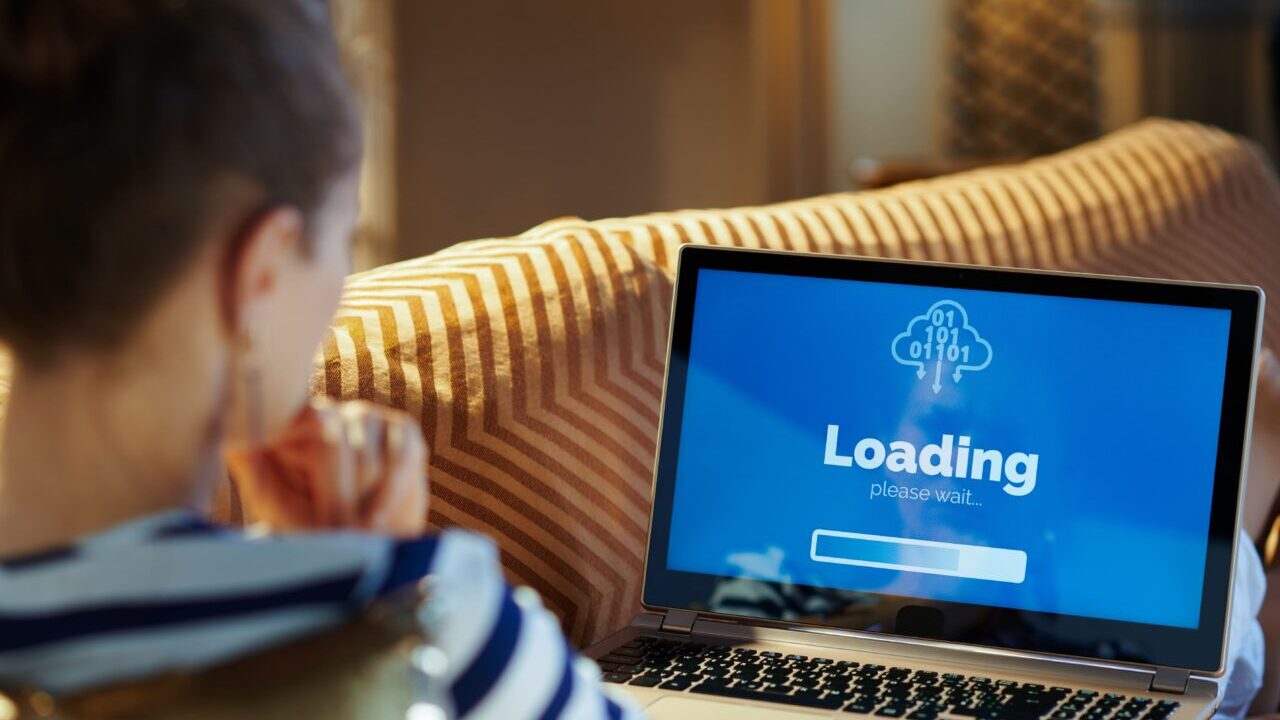誤ってMP4ファイルを削除してしまった場合、適切な対処をすれば復元できる可能性があります。しかし、誤った行動をとるとデータが上書きされ、復元が困難になることも。この記事では、MP4ファイルの復元方法と注意点を詳しく解説します。
目次
MP4ファイルを削除してしまった場合、データに何が起きているのか
MP4ファイルを削除してしまっても、すぐにデータが完全に消えるわけではありません。データの消失プロセスを理解すれば、適切な復元方法を選びやすくなります。
ごみ箱に移動される(ソフトウェア的な削除)
WindowsやMacでは、通常「削除」を選択すると、ファイルはまずごみ箱(またはMacでは「ゴミ箱」)に移動されます。この時点では、まだデータが完全に消えたわけではなく、ごみ箱から復元することが可能です。しかし、以下の場合はごみ箱に残らず、すぐに完全削除されてしまいます。
- ごみ箱を空にした場合
- Shift + Deleteで削除した場合(Windows)
- USBメモリや外付けHDD、SDカードなどの外部ストレージから削除した場合
ファイルシステム上で「削除済み」とマークされる
ごみ箱から完全に削除された場合、ファイルはディスク上には残っているが、OSからは見えなくなっている状態になります。これは、ファイルシステムがそのデータ領域を「空き領域」としてマークするだけで、実際のデータはまだ保存されたままになっているためです。この段階であれば、専用の復元ソフトを使うことでデータを取り戻せる可能性が高いです。
上書きによってデータが失われる
「削除済み」とマークされたデータ領域は、新しいデータが保存されると上書きされ、元のMP4ファイルは復元できなくなります。特に、以下の行動を取ると上書きのリスクが高まります。
- 削除したドライブに新しいファイルを保存する
- 復元ソフトを削除したドライブにインストールする
- Windows Updateやシステムの大規模な変更を行う
上書きを防ぐためには、削除に気づいたらすぐにドライブの使用を停止し、復元ソフトを試すか、専門業者に相談することが重要です。
データ領域の再利用が進むと復元が困難に
削除されたファイルのデータ領域は、新しいデータが保存されるたびに少しずつ上書きされていきます。長期間経過すると、データの断片化が進み、MP4ファイルとしての復元が困難になります。そのため、削除後の時間が経つほど復元成功率は低下します。
SSDでは「TRIM」機能によって即時消去される場合がある
HDDとは異なり、SSDでは「TRIM」機能が有効になっていると、削除されたデータ領域が即座に初期化され、復元がほぼ不可能になります。これは、SSDの性能維持のための機能ですが、データ復元においては大きな障害になります。
MP4ファイルを削除したら早急に対応を

MP4ファイルを削除してしまっても、すぐにデータが消えるわけではなく、適切な対応をすれば復元できる可能性が高いです。しかし、時間が経つとデータが上書きされ、復元が困難になるため、できるだけ早く復元作業を行うことが重要です。特にSSDの場合は、TRIM機能の影響で即時削除される可能性があるため、早急な対応が求められます。
データを確実に取り戻すためには、復元ソフトの利用や、専門業者への相談が最善の方法となります。MP4ファイルを誤って削除してしまった場合は、すぐに復元作業を開始しましょう。
デジタルデータリカバリーは、国内売上14年連続No.1の実績を誇るデータ復旧専門業者です。最新設備を備えたクリーンルームで高度な技術を提供し、他社で復旧できなかったMP4ファイルも対応可能です。初期診断・見積もりは無料。迅速な復旧が求められる場合は、今すぐご相談ください。
MP4ファイルの復元方法
MP4ファイルを削除してしまった場合、以下の方法で復元できる可能性があります。
専用復元ソフトを利用する
データ復元ソフトを使用すれば、削除したMP4ファイルを取り戻せる可能性があります。以下のソフトが有名です。復元ソフトを使用する際は、削除したドライブに新しいデータを書き込まないことが重要です。
- 復元ソフトをインストールするために、削除したMP4ファイルが保存されていたドライブとは別のドライブを選択する。
- ソフトを起動し、スキャン対象のドライブを選択(例:MP4を削除したドライブ)する。
- 「スキャン開始」ボタンを押し、削除されたファイルを検索。
- 検索結果の中から目的のMP4ファイルを探し、プレビュー機能がある場合は再生して確認する。
- 復元したいMP4ファイルを選択し、「復元」ボタンをクリック。
- 保存先を削除したドライブとは異なる場所に指定し、復元を完了する。
システムツールを活用する
Windowsには、MP4ファイルの復元に役立つシステムツールが備わっています。
- ファイル履歴(Windows 10/11) – バックアップが有効なら以前のバージョンから復元可能
- CHKDSKコマンド – 「chkdsk C: /f /r」を実行し、不良セクタを修復
- Windowsの検索バーに「ファイル履歴」と入力し、「個人用ファイルの復元」を選択。
- 復元したいMP4ファイルを含むフォルダーを開き、削除前のバージョンを確認。
- 対象のファイルを選択し、「復元」ボタンを押す。
- 元の場所に復元されるので、データが戻っているか確認する。
- 「スタート」メニューを開き、「cmd」と入力。
- 「コマンドプロンプト」を管理者として実行。
- コマンド「chkdsk C: /f /r」を入力し、Enterを押す。
- スキャンが完了するまで待ち、エラーが修復されたか確認する。
クラウドサービスのバックアップを確認する
GoogleフォトやOneDriveなどのクラウドストレージを利用している場合、削除したMP4が「最近削除」フォルダに残っている可能性があります。通常、削除後30日間は復元が可能なので、早めに確認しましょう。
- Googleフォトを開き、左側のメニューから「ゴミ箱」を選択。
- 削除されたMP4ファイルを探し、サムネイルをクリック。
- 「復元」ボタンを押し、元のフォルダーに戻す。
- ダウンロードが必要な場合は、復元後にPCに保存する。
データ復旧業者に相談する

MP4ファイルが復元ソフトで見つからない場合や、物理的な故障が疑われる場合は、データ復旧の専門業者に相談するのが最善の方法です。
- MP4ファイルが保存されていたデバイスの使用をすぐに停止する。
- HDDやSSDに異音がある場合は電源を切り、水平に保管する。
- デジタルデータリカバリーなどの実績豊富なデータ復旧業者に問い合わせる。
- 初期診断を受け、復旧の可能性や費用を確認する。
- 正式に依頼し、復元作業が完了するまで待つ。
物理的な故障が疑われる場合、自己修復を試みると復旧が困難になるため、早めに専門業者に相談することが重要です。デジタルデータリカバリーなら、国内売上14年連続No.1の実績と最新設備で、高確率でデータを復元できます。
「MP4が消えてしまった…」と困っている方は、今すぐご相談ください。
国内最大級のクリーンルーム完備で物理障害にも対応し、HDD・SSD・SDカードなどあらゆるストレージの復旧を行います。官公庁や大手企業1万社以上と取引実績があり、24時間365日対応で緊急時も安心。初期診断・見積もり無料で、確実なデータ復旧をサポートします。まずはお気軽にお問い合わせください。
復元作業の注意点
絶対に避けるべき行動
誤った対応をすると、復元できるはずのデータが失われる可能性があります。以下の行動は避けてください。
- 復元を試す前にデバイスを継続使用する(上書きのリスク)
- 復元ソフトを削除したドライブにインストールする
- 復元したMP4を元の場所に上書き保存する
成功率を高めるポイント
MP4ファイルの復元成功率を高めるには、以下の点に注意しましょう。
- できるだけ早く復元を試みる(削除後24時間以内が理想)
- 復元ファイルは別のドライブに保存し、上書きを防ぐ
- 定期的なバックアップを行い、データ損失のリスクを減らす
物理障害が疑われる場合の対応
MP4ファイルが保存されていたHDDやSSDに物理的な問題があると、復元ソフトでは対応できません。以下のような症状がある場合は、専門業者に相談しましょう。
| 症状 | 対応 | リスクレベル |
|---|---|---|
| ドライブが認識されない | ケーブル交換・別ポート試行 | ★★★☆☆ |
| HDDから異音(カチカチ・コトコト) | 即時電源を切り、水平に保管 | ★★★★★ |
| 焦げ臭いにおいがする | すぐに電源を切り、専門業者に相談 | ★★★★★ |
| 頻繁なフリーズ | データバックアップを優先 | ★★★☆☆ |
物理障害がある場合、自力での修復は非常に危険です。特に、HDDを分解するとデータ復旧の成功率が大幅に低下するため、必ず専門業者に相談しましょう。
データ復旧の専門業者に相談するべき理由
物理障害やソフトウェア的なトラブルでMP4ファイルを復元できない場合は、データ復旧の専門業者に依頼するのが最も安全な方法です。デジタルデータリカバリーなら、以下の強みを活かして迅速かつ高確率で復旧可能です。
デジタルデータリカバリーが選ばれる理由
デジタルデータリカバリーは、国内売上14年連続No.1の実績を持ち、最新のクリーンルーム設備を備えたデータ復旧専門業者です。復旧件数割合91.5%(一部復旧を含む※)と高く、他社で復旧できなかったデータの相談も多数対応しています。
また、官公庁や法人1万社以上との取引実績があり、最新の診断機器と専門技術を駆使してデータを取り戻します。特に、物理障害に対応できる環境が整っているため、安全にMP4ファイルを復元することが可能です。
※内、完全復旧57.8%。復旧件数割合=データ復旧件数/データ復旧ご依頼件数。2023年10月実績
早めの相談が成功のカギ
MP4ファイルの復元成功率は、早めに対応するほど高くなります。削除後やエラー発生後の時間が経つほど、データが上書きされてしまう可能性があるため、少しでも異変を感じたらすぐにご相談ください。
デジタルデータリカバリーでは、初期診断・見積もりが完全無料。お電話やメールで24時間365日受付中なので、今すぐご相談いただけます。
「大切なMP4ファイルを復元したい!」という方は、お早めにご相談ください。
自力で対応できない場合はデータ復旧の専門業者に相談する

自力で対応できない場合や、機器が物理的に破損している場合、個人での修復は困難です。重要なデータが含まれている場合、データ復旧専門業者に依頼するのが最も安全です。
データ復旧業者では、問題の根本原因を特定し、安全にデータを回復する最善の方法を提案できます。デジタルデータリカバリーでは、相談から初期診断・お見積りまで24時間365日体制で無料でご案内しています。まずは復旧専門のアドバイザーへ相談することをおすすめします。
デジタルデータリカバリーの強み

デジタルデータリカバリーは、「データ復旧専門業者14年連続データ復旧国内売り上げNo.1」の実績を持つデータ復旧業者です。データ復旧の技術力として、「データ復旧率最高値95.2%」を誇っています。
また、データ復旧業者の最後の砦と言われる所以として、「他社で復旧できなかった機器のご相談件数7,300件超」の実績を信頼いただいています。他社で復旧してもらえなかった機器であっても、デジタルデータリカバリーの復旧技術であれば復旧できたという事例も多数ございます。是非ご相談ください。
初期診断・相談・見積まで無料で対応可能
初期診断とは、機器に発生した障害の原因を正確に特定し、復旧の可否や復旧方法を確認する工程です。デジタルデータリカバリーでは、経験豊富な技術者が「初期診断」を行い、内部の部品にダメージを与えることなく問題を見つけます。
データ障害のパターン15,000種類以上もありますが、「ご相談件数46万件超」(算出期間:2011年1月1日~)を持つ当社は、それぞれの障害原因をデータベースから即座に情報を引き出し、原因を正確に特定できる体制を整えています。
よくある質問
いえ、かかりません。当社では初期診断を無料で実施しています。お客様の機器に初期診断を行って初めて正確なデータ復旧の費用がわかりますので、故障状況を確認しお見積りをご提示するまで費用は頂いておりません。
※ご郵送で機器をお預けいただいたお客様のうち、チェック後にデータ復旧を実施しない場合のみ機器の返送費用をご負担頂いておりますのでご了承ください。
機器の状態によって故障の程度が異なりますので、復旧完了までにいただくお時間はお客様の機器お状態によって変動いたします。
弊社は、復旧完了までのスピードも強みの1つで、最短即日復旧・ご依頼の約8割を48時間以内に復旧完了などの実績が多数ございます。ご要望に合わせて柔軟に対応させていただきますので、ぜひご相談ください。
営業時間は以下の通りになっております。
365日24時間、年中無休でお電話でのご相談・復旧作業・ご納品・アフターサービスを行っています。お困りの際は是非ご相談ください。
電話受付:0:00~24:00 (24時間対応)
電話番号:0800-333-6302
来社受付:9:30~21:00
復旧できる可能性がございます。
弊社では他社で復旧不可となった機器から、データ復旧に成功した実績が多数ございます。 他社大手パソコンメーカーや同業他社とのパートナー提携により、パートナー側で直せない案件を数多くご依頼いただいており、様々な症例に対する経験を積んでおりますのでまずはご相談ください。
この記事を書いた人

デジタルデータリカバリー データ復旧エンジニア
累計相談件数46万件以上のデータ復旧サービス「デジタルデータリカバリー」において20年以上データ復旧を行う専門チーム。
HDD、SSD、NAS、USBメモリ、SDカード、スマートフォンなど、あらゆる機器からデータを取り出す国内トップクラスのエンジニアが在籍。その技術力は各方面で高く評価されており、在京キー局による取材実績も多数。2021年に東京都から復旧技術に関する経営革新優秀賞を受賞。